
So richten Sie die MySQL-Umgebung unter Linux ein: Laden Sie zuerst die Linux-Version von MySQL herunter und entpacken Sie die Datei. Anschließend initialisieren Sie die Datenbank und installieren Sie schließlich den SSL-Dienst Root-Konto.
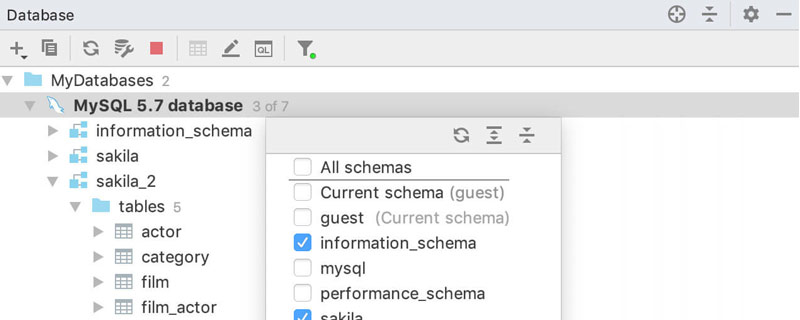
So erstellen Sie die MySQL-Umgebung unter Linux:
1) Laden Sie die Linux-Version von MySQL herunter.
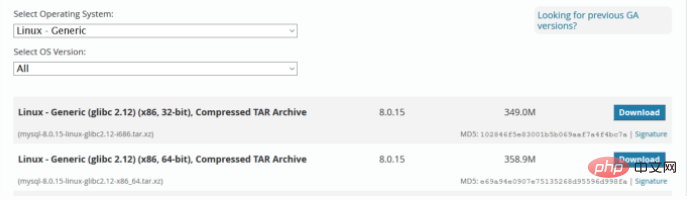
2) Warnung
Wenn Sie MySQL zuvor mit dem nativen Paketverwaltungssystem Ihres Betriebssystems (wie Yum oder APT) installiert haben, können bei der Installation mit den nativen Binärdateien Probleme auftreten. Stellen Sie sicher, dass Ihre vorherige MySQL-Installation vollständig entfernt wurde (mithilfe Ihres Paketverwaltungssystems) und dass auch alle anderen Dateien, wie z. B. Datendateien aus älteren Versionen, entfernt wurden. Sie sollten auch Konfigurationsdateien wie das Verzeichnis /etc/my.cnf oder /etc/mysql überprüfen und löschen.
Informationen zum Ersetzen von Drittanbieterpaketen durch offizielle MySQL-Pakete finden Sie im entsprechenden APT-Leitfaden oder Yum-Leitfaden.
MySQL ist auf die libaio-Bibliothek angewiesen. Wenn diese Bibliothek nicht lokal installiert ist, schlagen die Initialisierung des Datenverzeichnisses und die nachfolgenden Schritte zum Starten des Servers fehl. Installieren Sie ggf. mit einem geeigneten Paketmanager. Zum Beispiel auf einem Yum-basierten System:
shell> yum search libaio # search for info shell> yum install libaio # install library
Oder auf einem APT-basierten System:
shell> apt-cache search libaio # search for info shell> apt-get install libaio1 # install library
3) Entpacken Sie die Datei
Um die komprimierte TAR-Datei-Binärdistribution zu installieren, entpacken Sie sie bitte am Installationsort Ihrer Wahl (normalerweise /usr/local/mysql). Dadurch werden die in der folgenden Tabelle gezeigten Verzeichnisse erstellt.
Im Allgemeinen gibt es zwei Komprimierungsmethoden: Befehlszeile und direkte Verwendung der systemeigenen Dekomprimierung
Sie können das heruntergeladene komprimierte Paket direkt in eine lokale Datei dekomprimieren, die Befehlszeile ist natürlich vollständig machbar:
Nach dem Dekomprimieren der Software Paket Verschieben Sie es in das Verzeichnis /usr/local im System und nennen Sie es mysql
tar -zxvf mysql-8.0.11-linux-glibc2.12-x86_64.tar.gz mv mysql-8.0.11-linux-glibc2.12-x86_64 /usr/local/mysql
4) Fügen Sie Benutzer hinzu und legen Sie Berechtigungen fest (Geben Sie die folgenden Befehle ein, um die Datenbank zu konfigurieren)
groupadd mysql useradd -r -g mysql -s /bin/false mysql cd /usr/local cd mysql mkdir mysql-files chown mysql:mysql mysql-files chmod 750 mysql-files
5) Initialisieren Sie die Datenbank
bin/mysqld --initialize --user=mysql
Sie können sehen, dass das System dem Root-Benutzer zufällig ein Passwort zuweist, wie im Bild gezeigt. Sie können es ändern, wenn Sie es anpassen möchten
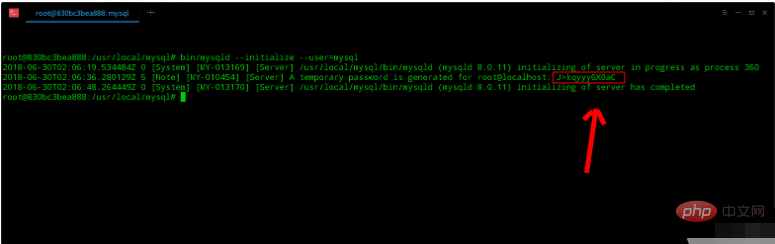
6) Installieren Sie den SSL-Dienst 8) Starten Sie den Dienst
& läuft im Hintergrund. Das heißt, nach der Ausführung des Befehls bleibt das Terminal an einer Position hängen, drücken Sie einfach erneut die Eingabetaste, wie im Bild gezeigt9) Verwenden Sie das Root-Konto, um Anmelden
apt install openssl bin/mysql_ssl_rsa_setup
Zum ersten Mal funktioniert die zufällige Anmeldung nicht, daher müssen wir das Passwort wie folgt ändern
(1), Lösung 1: Lokale Anmeldung einschränken
cp support-files/mysql.server /etc/init.d/mysql.server
bin/mysql -uroot -p
MySQL-Tutorial
(Video)Das obige ist der detaillierte Inhalt vonSo richten Sie eine MySQL-Umgebung unter Linux ein. Für weitere Informationen folgen Sie bitte anderen verwandten Artikeln auf der PHP chinesischen Website!